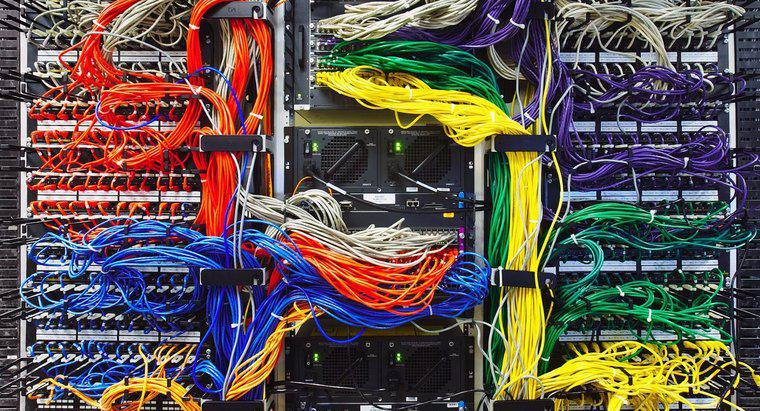Ziehen Sie bei einer kabelgebundenen oder kabellosen Maus das USB-Kabel ab oder schließen Sie es an und schließen Sie es wieder an, um das Problem zu beheben. Entfrosten Sie eine Laptop-Maus, indem Sie das Touchpad aktivieren. Dazu verwenden Sie die Fn-Taste und die Touchpad-Taste.
-
Suchen Sie die Fn-Taste
Suchen Sie die Fn-Taste zwischen den Tasten Alt und Strg unten links auf Ihrer Laptop-Tastatur. Halten Sie die Fn-Taste gedrückt.
-
Suchen Sie nach dem Touchpad-Symbol
Das Touchpad-Symbol befindet sich je nach verwendetem Laptop auf verschiedenen Tasten. Das Touchpad-Symbol sieht aus wie ein Touchpad mit einem Schrägstrich darüber. Normalerweise befindet sich dieses Touchpad-Symbol auf den Tasten F7 oder F9. Drücken Sie bei gedrückter Fn-Taste die Touchpad-Taste.
-
Testen Sie die Maus
Legen Sie Ihren Finger auf das Touchpad und versuchen Sie, den Cursor zu bewegen. Wenn sich der Cursor bewegt, haben Sie das Problem behoben. Wenn nicht, müssen Sie Schritt 1 und 2 noch einige Male ausführen, um zu versuchen, das Pad zurückzusetzen.
-
Starten Sie den Computer neu
Wenn die Maus immer noch nicht funktioniert, starten Sie den Computer neu, indem Sie die Tastenkombination Strg-Alt-Entf drücken. Manchmal behebt ein einfacher Neustart alle Störungen, die auftreten können, und stellt den Computer in den normalen Betrieb zurück.